विज्ञापन
आपके पास दोनों दुनिया के सर्वश्रेष्ठ हो सकते हैं: लिनक्स चलाएं और अभी भी आपके विंडोज-केवल एप्लिकेशन तक सुविधाजनक पहुंच हो। बेहतर अभी तक, के बजाय एक स्थापित करने के लिए दोहरा बूट विंडोज 8 से थक गए? दोहरी बूट विंडोज और Ubuntu के लिए कैसेयदि आपको पता चलता है कि विंडोज 8 आपकी चाय का कप नहीं है, और आपके पास डाउनग्रेड करने के लिए कोई संभव रास्ता नहीं है, तो वैकल्पिक विकल्प के लिए लिनक्स के साथ दोहरी बूट करना एक अच्छा विचार हो सकता है ... अधिक पढ़ें , आप अपने वर्तमान विंडोज इंस्टॉलेशन को इसके सभी स्थापित प्रोग्रामों के साथ आयात करके दोनों को मर्ज कर सकते हैं आभासी मशीन वर्चुअल मशीन क्या है? सब कुछ जो आपके लिए जानना ज़रूरी हैवर्चुअल मशीनें आपको अपने वर्तमान कंप्यूटर पर अन्य ऑपरेटिंग सिस्टम चलाने की अनुमति देती हैं। यहां आपको उनके बारे में जानना चाहिए। अधिक पढ़ें लिनक्स में चल रहा है। यह चमत्कार कैसे संभव है?
आपकी प्रार्थना का उत्तर VMware vCenter कनवर्टर, एक उपकरण है जो विंडोज (और लिनक्स) को परिवर्तित कर सकता है वर्चुअल मशीन में इंस्टॉलेशन, जिसे आप मुफ्त वर्चुअल मशीन होस्ट VMware का उपयोग करके बूट कर सकते हैं प्लेयर।
विंडोज लाइसेंस विचार
औसत विंडोज लाइसेंस केवल एक ही इंस्टॉलेशन के लिए मान्य है। जब आप अपने इंस्टॉलेशन को नए हार्डवेयर या एक नई मशीन, यहां तक कि एक वर्चुअल, में स्थानांतरित करते हैं, तो आपका सिस्टम परिवर्तन का पता लगा सकता है, जिससे आपके खिड़की उत्प्रेरण स्थापना या हार्डवेयर अपग्रेड के बाद विंडोज 8 को कैसे सक्रिय करेंयहां सक्रियण परिदृश्यों का एक सारांश और आप कैसे (फिर से) विंडोज को सक्रिय कर सकते हैं या अपनी उत्पाद कुंजी बदल सकते हैं, के चरण-दर-चरण रुंडाउन हैं। हम आपको छिपे हुए विकल्पों तक पहुंचने का तरीका भी बताते हैं। अधिक पढ़ें मर जाना। आपको करना पड़ सकता है Microsoft समर्थन से संपर्क करें आप विंडोज 10 में कैसे मदद ले सकते हैंविंडोज 10 के साथ मदद चाहिए? यहां उन सहायता को खोजने के सर्वोत्तम तरीके हैं जिनकी आपको आवश्यकता है, चाहे वह ऑपरेटिंग सिस्टम के साथ हो या किसी भी स्थापित एप्लिकेशन के साथ। अधिक पढ़ें कॉपी को फिर से सक्रिय करने के लिए। हमारे अनुभव में, यह एक मुद्दा नहीं है, जब तक कि आपके पास एक विश्वसनीय स्पष्टीकरण है।
VMware सॉफ्टवेयर डाउनलोड करें
VMware की वेबसाइट से डाउनलोड मुफ्त हैं, लेकिन एक खाता स्थापित करने के लिए तैयार रहें। यह वह सॉफ्टवेयर है जिसे आपको हमारे ट्यूटोरियल का अनुसरण करने की आवश्यकता होगी:
एक चल विंडोज सिस्टम
- VMware vCenter कनवर्टर 6.0.0 (विंडोज के लिए, उपयोगकर्ता का मार्गदर्शक)
- VMware Player 7.0.x (लिनक्स या विंडोज के लिए, गेटिंग स्टार्टेड गाइड)
- एक लक्ष्य प्रणाली जो या तो लिनक्स या विंडोज है
अपने विंडोज सिस्टम पर VMware vCenter कनवर्टर और अपने लक्ष्य प्रणाली पर VMware स्थापित करें।
अपने विंडोज इंस्टालेशन को कन्वर्ट करें
आपका पहला कदम VMware vCenter कनवर्टर का उपयोग करके अपने विंडोज इंस्टॉलेशन को वर्चुअल मशीन छवि में बदलना होगा। मुद्दों से बचने के लिए, व्यवस्थापक के रूप में कनवर्टर चलाएं। एक बार जब यह लॉन्च हो जाए, तो चयन करें कन्वर्ट मशीन रूपांतरण मशीन लॉन्च करने के लिए।

पहली स्क्रीन आपको चुनने के लिए कहेगी स्रोत प्रणाली. चल रहे ऑपरेटिंग सिस्टम को परिवर्तित करने के लिए, चुनें पावर-ऑन मशीन स्रोत प्रकार के रूप में। आप या तो परिवर्तित कर सकते हैं स्थानीय मशीन सॉफ्टवेयर पर या एक स्थापित है रिमोट मशीन. हम स्थानीय मशीन के साथ आगे बढ़ेंगे।
के अंतर्गत स्रोत विवरण देखें ... आप चयनित मशीन के विवरण का एक स्नैपशॉट प्राप्त कर सकते हैं। दिलचस्प है कि यह विंडोज 10 को विंडोज 8 के रूप में कैसे पहचानता है। जब आप यहां कर लें, तो मशीन का विवरण बंद करें और क्लिक करें आगे.

के अंतर्गत गंतव्य प्रणाली, आप एक का चयन कर सकते हैं गंतव्य प्रकार और, अगर आप VMware वर्कस्टेशन या अन्य VMware वर्चुअल मशीन के साथ जाते हैं, VMware उत्पाद आप इसे चलाना चाहते हैं हमने चुना VMware Player 7.0.x चूंकि यह संस्करण विंडोज और लिनक्स दोनों के लिए मुफ्त में उपलब्ध है। यद्यपि VMware कार्य केंद्र के खिलाड़ियों के अधिक हाल के संस्करण उपलब्ध हैं, लेकिन हमने परीक्षण संगतता नहीं की है।

भंडारण के लिए वर्चुअल मशीन के लिए स्थान, हमने एक स्थानीय विभाजन का चयन किया, लेकिन आप चाहें तो इसे बाहरी ड्राइव पर सहेज सकते हैं। अगर आपके पास एक है VMware इन्फ्रास्ट्रक्चर वर्चुअल मशीन, आप संबंधित को भी दर्ज कर सकते हैं सर्वर विवरण. क्लिक करें आगे जब आपका हो जाए।
के तहत डेटा की समीक्षा करें विकल्प और क्लिक करें संपादित करें किसी भी श्रेणी में परिवर्तन करने के लिए। उदाहरण के लिए, के तहत कॉपी करने के लिए डेटा हमने कई विभाजन हटा दिए हैं जिन्हें हम शामिल नहीं करना चाहते हैं, और इसके अंतर्गत उपकरण हमने कम कर दिया स्मृति और आभासी मशीन के लिए उपलब्ध कोर की संख्या (नीचे स्क्रीनशॉट में अभी तक नहीं दिखाई गई है); वर्चुअल मशीन के लिए अपने संसाधनों का केवल एक हिस्सा जमा करने से मेजबान प्रणाली के प्रदर्शन में सुधार होता है।
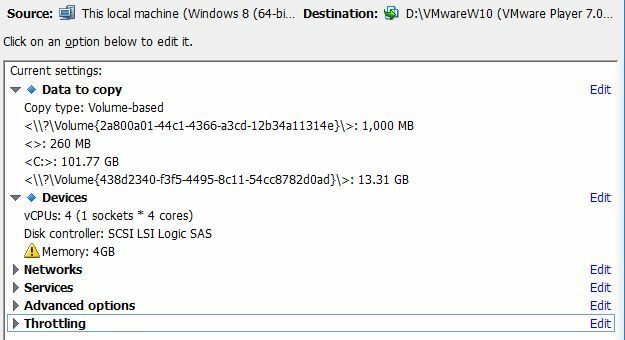
दबाएँ आगे जब आप सेटिंग से संतुष्ट हों, तो समीक्षा करें सारांश, तब दबायें समाप्त रूपांतरण शुरू करने के लिए। शुरू में लगभग 100GB डेटा के साथ हमारे सिस्टम का बैकअप लेने का अनुमानित समय एक घंटे से अधिक था, लेकिन यह जल्दी ही गिर गया। सभी को लगभग आधे घंटे का ही समय लगा। यह उस प्रणाली के आकार पर निर्भर करेगा जिसे आप निश्चित रूप से परिवर्तित कर रहे हैं।

VMware प्लेयर 7 में विंडोज लॉन्च करें
एक बार जब आप अपनी विंडोज इंस्टॉलेशन को वर्चुअल मशीन में बदल लेते हैं, तो यह समय आ गया है लिनक्स में बूट करें USB से लिनक्स चलाना: क्या आप इसे सही कर रहे हैं?क्या आप जानते हैं कि USB ड्राइव पर, लिनक्स के लिए डेटा को लगातार बनाये रख सकते हैं, या लिनक्स के लिए पूरी तरह से इंस्टॉल भी कर सकते हैं। पूरी तरह से मोबाइल कंप्यूटिंग ले लो - अपनी जेब में एक लिनक्स यूएसबी पीसी छड़ी! अधिक पढ़ें VMware प्लेयर 7 को फायर करें, और अपने विंडोज सिस्टम क्लोन का परीक्षण करें।
जब आप पहली बार VMWare प्लेयर 7 लॉन्च करते हैं, तो आपको याद दिलाया जाएगा कि यह है गैर वाणिज्यिक उपयोग के लिए मुफ़्त. अपने अनुबंध की पुष्टि करने के लिए एक मान्य ईमेल पता दर्ज करें। दुर्भाग्य से, यह आपको स्थापित करेगा प्रचार ईमेल ईमेल स्पैम से निपटने के बारे में हर किसी को पता होना चाहिएस्पैम को पूरी तरह से रोकना असंभव के बगल में हो सकता है, लेकिन इसके प्रवाह को कम करने के लिए निश्चित रूप से संभव है। हम आपके द्वारा उठाए जाने वाले कुछ अलग-अलग उपायों की रूपरेखा तैयार कर सकते हैं। अधिक पढ़ें , इसलिए ईमेल पता चुनें जिसे आप समझदारी से साझा करेंगे।

खिलाड़ी की स्टार्ट स्क्रीन से, चुनें वर्चुअल मशीन खोलें, फिर उस वर्चुअल मशीन के स्थान पर ब्राउज़ करें जिसे आपने पहले सहेजा था, और .vmx फ़ाइल चुनें। खिलाड़ी में वापस, अब आप कर सकते हैं वर्चुअल मशीन सेटिंग्स संपादित करें या वर्चुअल मशीन चलाएं बिल्कुल अभी।

जैसे ही खिलाड़ी वर्चुअल मशीन लॉन्च करने की तैयारी करता है, विभिन्न संदेश पॉप अप हो सकते हैं। उदाहरण के लिए, हमें माउस आंदोलन, वीडियो और प्रदर्शन को बेहतर बनाने के लिए VMware उपकरण स्थापित करने की सिफारिश मिली। आखिरकार, वर्चुअल मशीन ने हमारे क्लोन विंडोज सिस्टम में बूट किया, जो एक आकर्षण की तरह काम करता था।

समस्या निवारण युक्तियों
वर्चुअल मशीन को उपयोग में लाने के लिए कुछ समय लगता है और सब कुछ बॉक्स से बाहर नहीं होगा। इससे पहले कि आप कुछ और करने की कोशिश करें, VMware Tools इंस्टॉल करना सुनिश्चित करें। के लिए जाओ प्लेयर> प्रबंधित करें> VMWare टूल इंस्टॉल करें ... लिनक्स में, आप इसे / usr / bin में भी पा सकते हैं या मैन्युअल रूप से कमांड के साथ निष्पादित कर सकते हैं VMware-टूलबॉक्स-cmd उसी निर्देशिका में।
यदि आपका कोई हार्डवेयर समर्थित नहीं है, उदाहरण के लिए यदि इंटरनेट आपके वर्चुअल मशीन में काम नहीं कर रहा है, तो जाएं खिलाड़ी> प्रबंधित करें> वर्चुअल मशीन सेटिंग्स ... और सुनिश्चित करें कि संबंधित हार्डवेयर, जैसे नेटवर्क एडाप्टर, यहां सूचीबद्ध है। यदि नहीं, तो क्लिक करें जोड़ें ... और सूची से लापता टुकड़े का चयन करें।

अपने पुराने विंडोज को लिनक्स के अंदर चलाएं
लिनक्स के साथ अपने पुराने विंडोज इंस्टॉलेशन को जोड़ना उतना मुश्किल नहीं है जितना आपने सोचा था, क्या यह है? निष्पक्ष होने के लिए, हमने पहली बार ऐसा प्रयास करते समय मुद्दों को चलाया। स्क्रैच से शुरू, वर्चुअल मशीन के साथ 4 कोर और 2 के 8 जीबी रैम में से केवल 2 को साझा करना, और अंत में कनवर्टर को चलाना व्यवस्थापक के रूप में विंडोज प्रशासक खाता: वह सब कुछ जो आपको जानना आवश्यक हैविंडोज विस्टा के साथ शुरू, अंतर्निहित विंडोज प्रशासक खाता डिफ़ॉल्ट रूप से अक्षम है। आप इसे सक्षम कर सकते हैं, लेकिन अपने जोखिम पर ऐसा करें! हम आपको दिखाते हैं कि कैसे। अधिक पढ़ें हालांकि हमारे मुद्दों को हल किया।
क्या आप लिनक्स के अंदर चलाने के लिए अपने विंडोज इंस्टॉलेशन को क्लोन करना चाहते हैं? क्या टूल आपके लिए काम करता है? टिप्पणियों में हमारे साथ साझा करें!
टीना पिछले एक दशक से उपभोक्ता तकनीक के बारे में लिख रही हैं। वह प्राकृतिक विज्ञान में डॉक्टरेट, जर्मनी से डिप्लोमेट और स्वीडन से एमएससी करती है। उसकी विश्लेषणात्मक पृष्ठभूमि ने उसे मेकओसेफ़ में एक प्रौद्योगिकी पत्रकार के रूप में उत्कृष्टता प्रदान करने में मदद की है, जहां वह अब कीवर्ड अनुसंधान और संचालन का प्रबंधन कर रही है।

